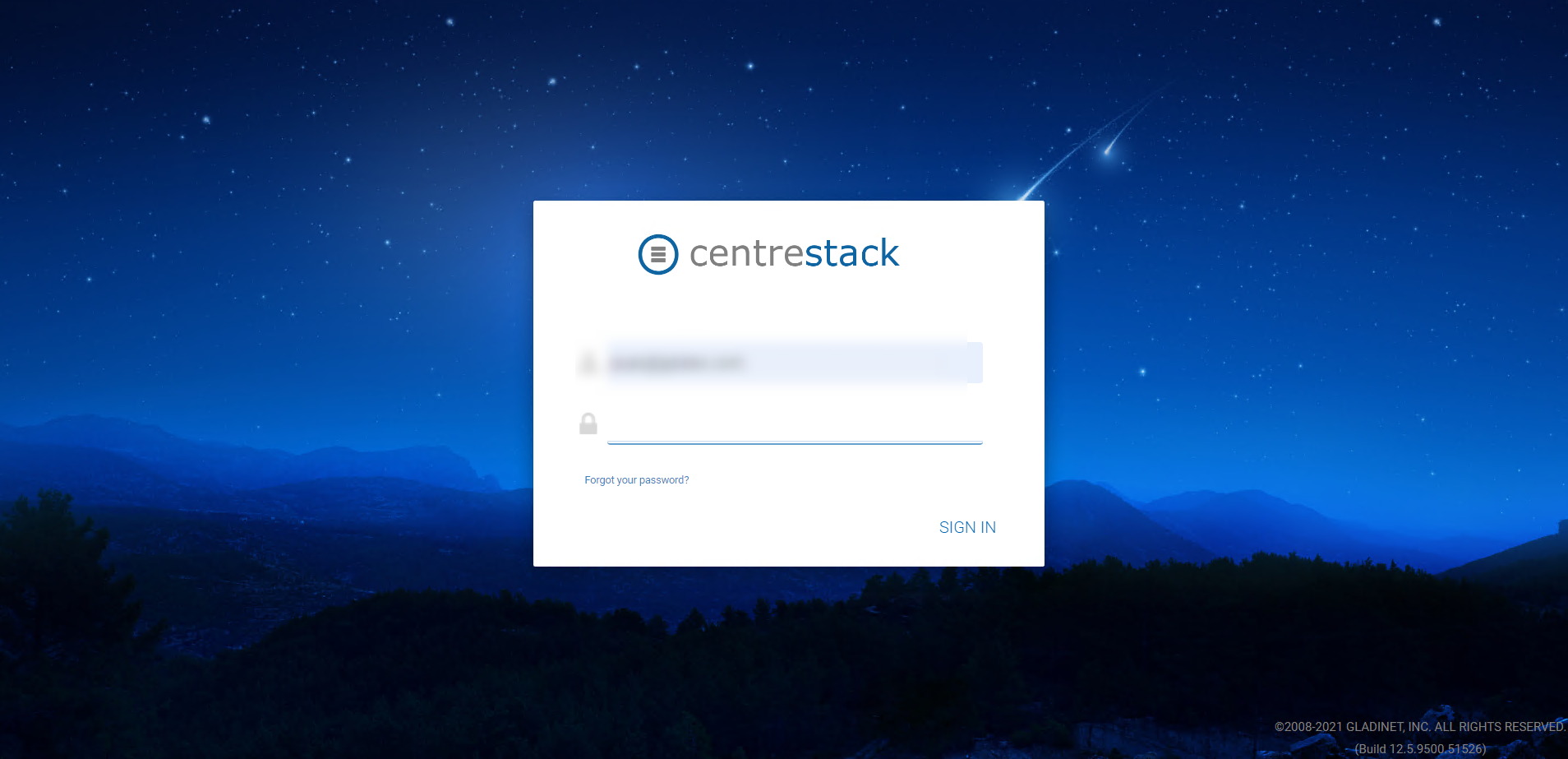Installatie¶
Waarschuwing
Als dit de allereerste keer is dat u de CentreStack server installeert, wordt aanbevolen dat u de all-in-one installatie uitvoert door een schone Windows 2025/2022/2019/2016 virtuele machine voor te bereiden en te installeren met alle standaardparameters. De All-in-one implementatie is de kleinste volledig functionele opstelling en kan worden gebruikt voor productieomgeving met < 1000 gebruikers.
Stap 1: Bereid de bestandsopslag voor¶
CentreStack server staat op het punt uw bestandsopslag te ‘cloudificeren’ en toegang op afstand en mobiele toegang mogelijk te maken, met synchronisatie- en deelmogelijkheden. Dus de eerste vraag is: Wat is uw bestandsopslagoplossing?
Uw bestandsopslag kan een netwerkshare van een Windows-bestandsserver zijn of elk opslagapparaat dat het CIFS/SMB-protocol ondersteunt. Het kan ook afkomstig zijn van iSCSI-apparaten waarbij u opslag rechtstreeks kunt koppelen als een stationsletter in de CentreStack server. Het kan ook een container zijn binnen een privé-instantie van OpenStack Swift, een bucket in Amazon S3-compatibele opslag of een container van Windows Azure blobopslag. U heeft de basis toegangsinformatie nodig. Bijvoorbeeld,
Windows-bestandsserver
Als het een Windows-bestandsserver is, hebt u het UNC-pad naar de netwerkshare en de gebruikersgegevens nodig om toegang te krijgen tot de map.
Als het van een lokale C: schijf of lokale D: schijf komt, heeft u een lokale gebruikersreferentie nodig die volledige toestemming heeft voor de lokale map.
OpenStack Swift
Als het OpenStack Swift betreft, heeft u de authenticatie-URL en inloggegevens nodig en moet u de versie van uw authenticatieopstelling begrijpen, zoals KeyStone V2 of KeyStone V3 of gewoon de klassieke authenticatie.
Amazon S3
Als het Amazon S3 is, heeft u de Access Key en Secret Key en een Bucket Name nodig. Als de Access Key en Secret Key van een IAM-gebruiker zijn, moet u ervoor zorgen dat de IAM-gebruiker volledige toestemming heeft voor de bucket.
Windows Azure Blob-opslag
U heeft de “Opslagaccountnaam” en de “Primaire sleutel” en een containernaam nodig.
Notitie
De initiële implementatie van CentreStack configureert de back-end opslag om gebruik te maken van de C:\CentreStack directory op de CentreStack server. Deze standaard back-end opslaglocatie kan later gewijzigd worden naar een andere locatie door de back-end opslag van de standaardtenant aan te passen. Elke CentreStack tenant kan geconfigureerd worden voor verschillende back-end opslaglocaties.
Stap 2: Active Directory voorbereiden (Optioneel)¶
Als u Active Directory integreert, heeft u de volgende informatie nodig:
De DNS-naam (of het IP-adres) van een Active Directory-domeincontroller.
Een serviceaccount dat toegang heeft tot de Active Directory.
De DNS-naam van het Active Directory-domein.
Notitie
Als uw Active Directory of de Active Directory van de cliënt zich op afstand bevindt ten opzichte van de CentreStack Server, dan moet u Server Agent software gebruiken om de Active Directory te verbinden in plaats van LDAP te gebruiken om Active Directory te verbinden.
Notitie
Als u een Single Sign-On service zoals Azure AD, Active Directory Federation Service, OneLogin of OKTA gebruikt, kunt u SAML-gebaseerde authenticatie configureren in plaats van direct Active Directory te gebruiken. Normaal gesproken zijn die identiteitsserviceproviders toch al verbonden met de bedrijfs Active Directory.
Stap 3: Bereid de databaseserver voor¶
Notitie
Als u de alles-in-één instantie installeert, kunt u deze stap overslaan omdat de alles-in-één installatieprogramma een PostgreSQL zal installeren en de database dienovereenkomstig zal configureren. Zie Stap 5: Start Installatie hieronder voor meer over de alles-in-één installatie.
Deze stap is alleen voor installatie die een aparte databasenode heeft die niet standaard is geïnstalleerd bij een werkernode.
Alle CentreStack servers in een cluster delen één enkele gecentraliseerde database.
Waarschuwing
Met de release van de CentreStack versie 9.5.5409.41172, is de standaard database-engine voor de “all in one” implementatie overgeschakeld naar PostgreSQL in plaats van Microsoft SQL Server Express Edition. De belangrijkste reden voor deze overstap was om de ingebouwde beperkingen van SQL Server Express Edition te vermijden (1 GB RAM en 10 GB maximale databestandsgrootte).
Er zijn twee plaatsen waar blijvende informatie wordt opgeslagen. De eerste plaats is de Bestandsopslag die in Stap 1 genoemd is. De tweede plaats is de CentreStack database. Er is configuratie-informatie zoals gebruikersnaam, teammap, gedeelde map, inlogtoken in de database. Er is ook runtime-informatie zoals audit trace en bestandswijzigingslog in de database.
De standaard CentreStack implementatie maakt gebruik van een lokale PostgreSQL-database op de CentreStack Server. We bieden deze optie aan om de proefinstallatie zo eenvoudig mogelijk te maken.
Momenteel ondersteunt CentreStack PostgreSQL, MySQL of Microsoft SQL Server Database Management Systems (DBMS). Enkele goede redenen om een externe databaseserver te implementeren zijn prestaties, schaalbaarheid en/of hoge beschikbaarheid.
Microsoft SQL Server¶
Als u een externe Microsoft SQL Server gebruikt in plaats van de standaard MySQL all-in-one implementatie, dan moet u ervoor zorgen dat de SQL Server Authenticatie is ingesteld op Mixed Mode Authenticatie. De CentreStack Server verbinding vereist het gebruik van een SQL-account, geen Windows geïntegreerd authenticatie-account.
Tijdens de installatie van de eerste werknode, zal de installateur een database moeten creëren, tabellen binnen de database aanmaken en opgeslagen procedures in de database creëren. Daarom is een SQL-beveiligingsaccount vereist dat voldoende rechten heeft voor de installatie.
Als de databaseserver extern is aan de CentreStack server, zorg er dan voor dat het TCP-protocol is ingeschakeld en dat de firewall is geopend om SQL-verbindingen te accepteren. De standaard TCP-poort is 1433 en die poort moet op de firewall geopend zijn. Als u SQL Server op een andere poort hebt luisteren, moet die poort ook geopend worden.
MySQL-server¶
MySQL luistert doorgaans op TCP-poort 3306. Zorg ervoor dat deze poort is geopend in de firewall.
PostgreSQL Server¶
PostgreSQL is meestal de standaardoptie voor de alles-in-één-installatie. De standaardpoort is 5679, maar meestal draait de database op de “localhost”, net als de CentreStack server.
Stap 4: Bereid de CentreStack Server voor¶
De eenvoudigste manier om de CentreStack server voor te bereiden is door te zorgen voor een schone Windows Server 2025/2022/2019/2016 OS met Engelse locale en ervoor te zorgen dat de werk nodes zich allemaal in dezelfde tijdzone bevinden.
We raden Windows Server 2025, 2022, 2019 of Windows Server 2016 aan als het voorkeursserverbesturingssysteem dat op een virtuele machine draait.
- Ondersteunde Besturingssystemen
Windows Server 2025
Windows Server 2022
Windows Server 2019
Windows Server 2016
- Ondersteunde CPU
64-bit Intel of AMD x64-architectuur
2 - virtuele CPU’s minimum (4 - virtuele CPU’s of meer worden aanbevolen)
- Geheugen
8GB RAM minimum (16 GB of meer wordt aanbevolen)
- Harde schijfruimte
Minimaal 100 GB, bij voorkeur SSD. Dit gaat ervan uit dat de back-end bestandsopslag niet op de CentreStack server zelf is gelokaliseerd.
Stap 5: Start de installatie¶
U kunt het installatiepakket van CentreStack verkrijgen via het CentreStack partnerportaal (door in te loggen op https://partner.centrestack.com/login/) en naar de sectie Zelf-gehost CentreStack te gaan.
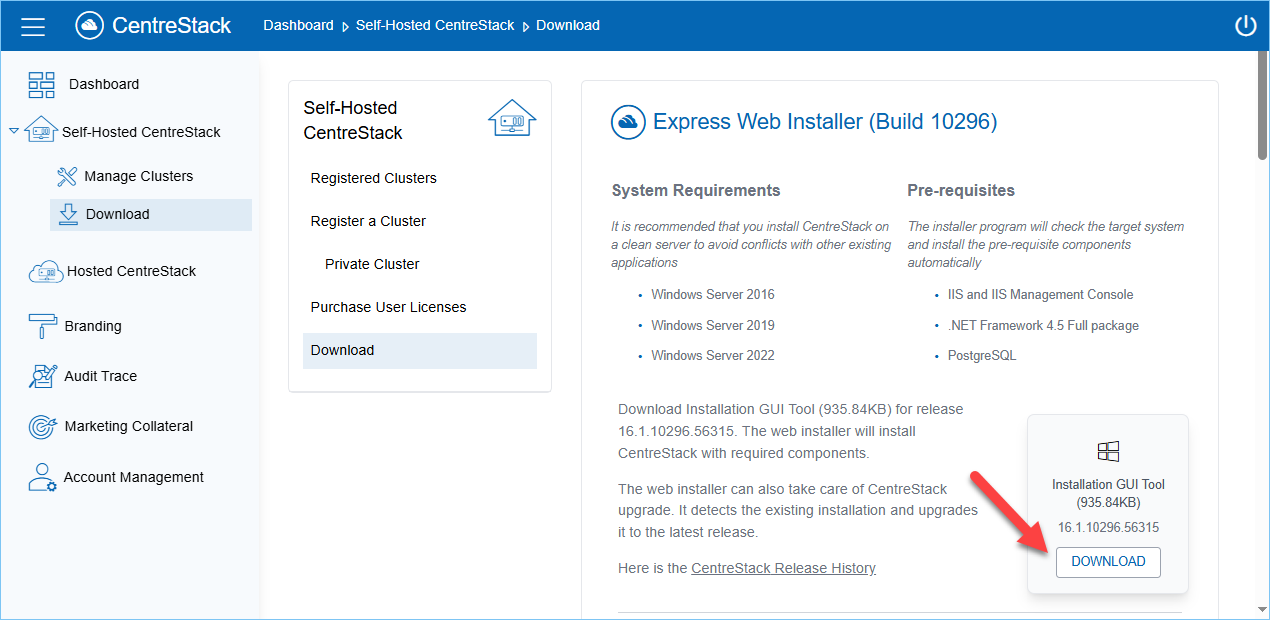
Meld u aan bij de CentreStack serverconsole (RDP of fysieke console zijn prima) met beheerdersrechten. Zodra u op de “Download” knop klikt in het Partner Portal, verschijnt het installatieprogramma in downloads of als een link onderaan uw browser. Klik op het uitvoerbare bestand om de installatie te starten.
U ziet het welkomstscherm.
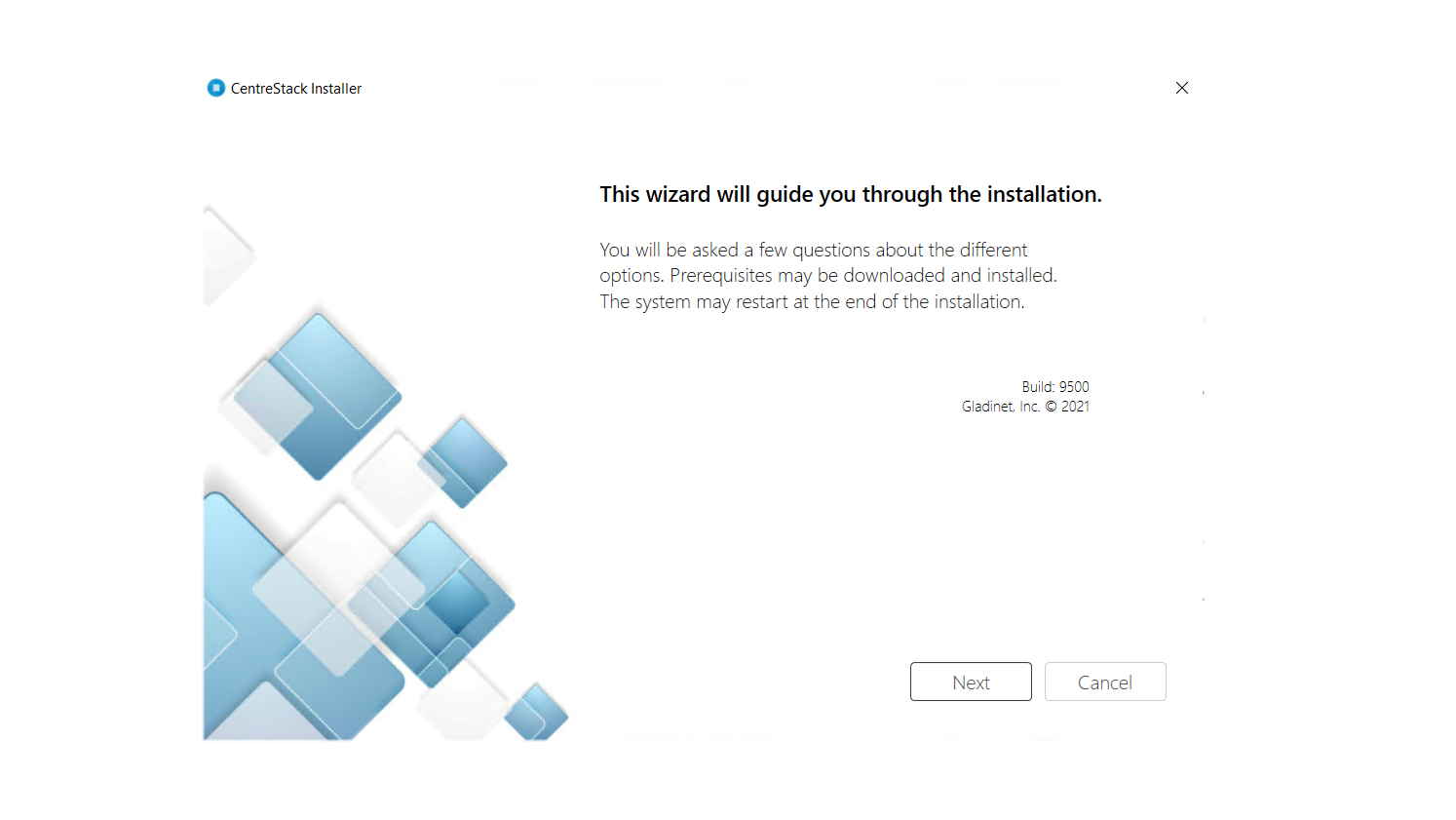
Klik op ‘Volgende’
En accepteer de EULA
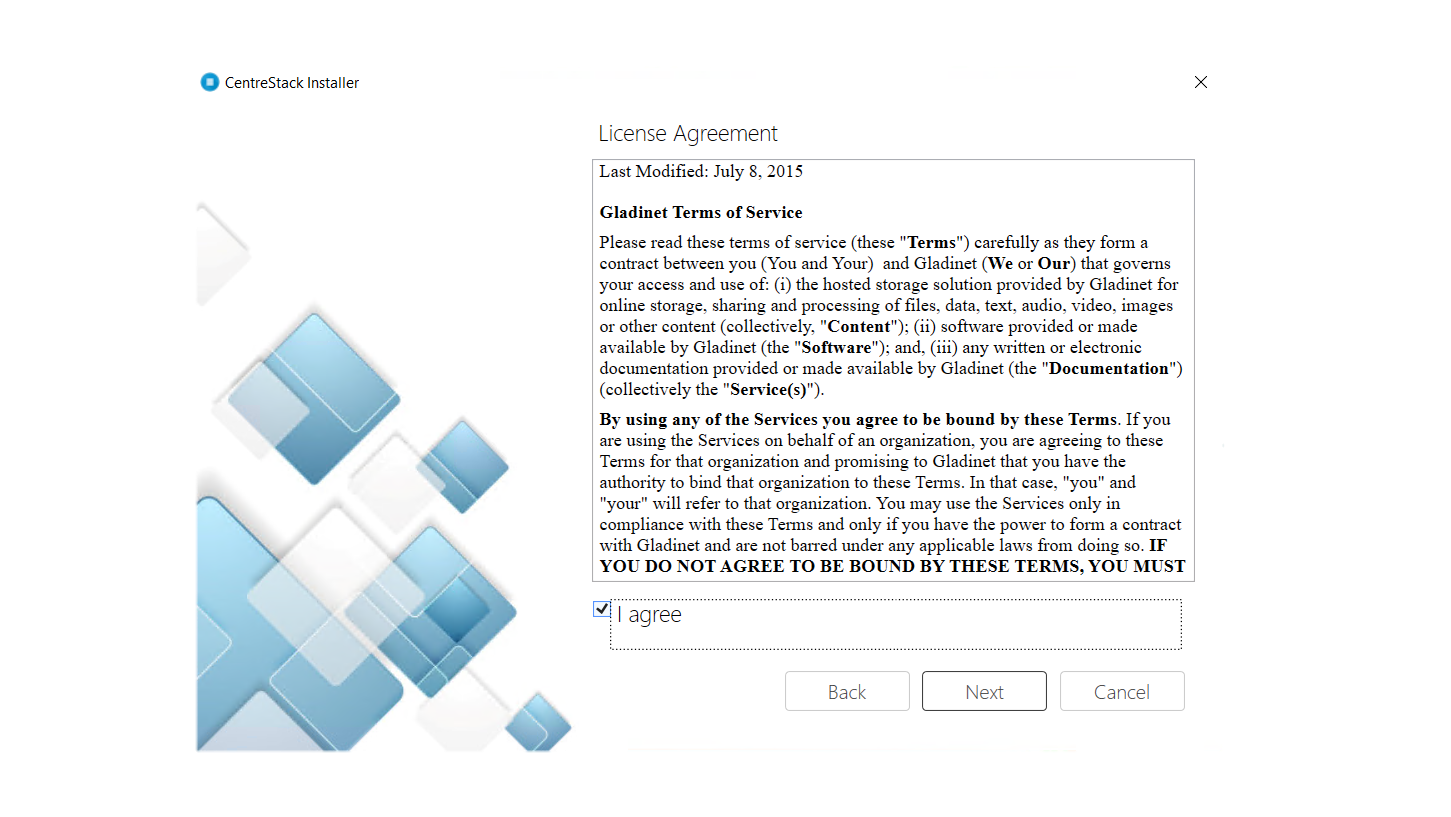
Klik op ‘Volgende’
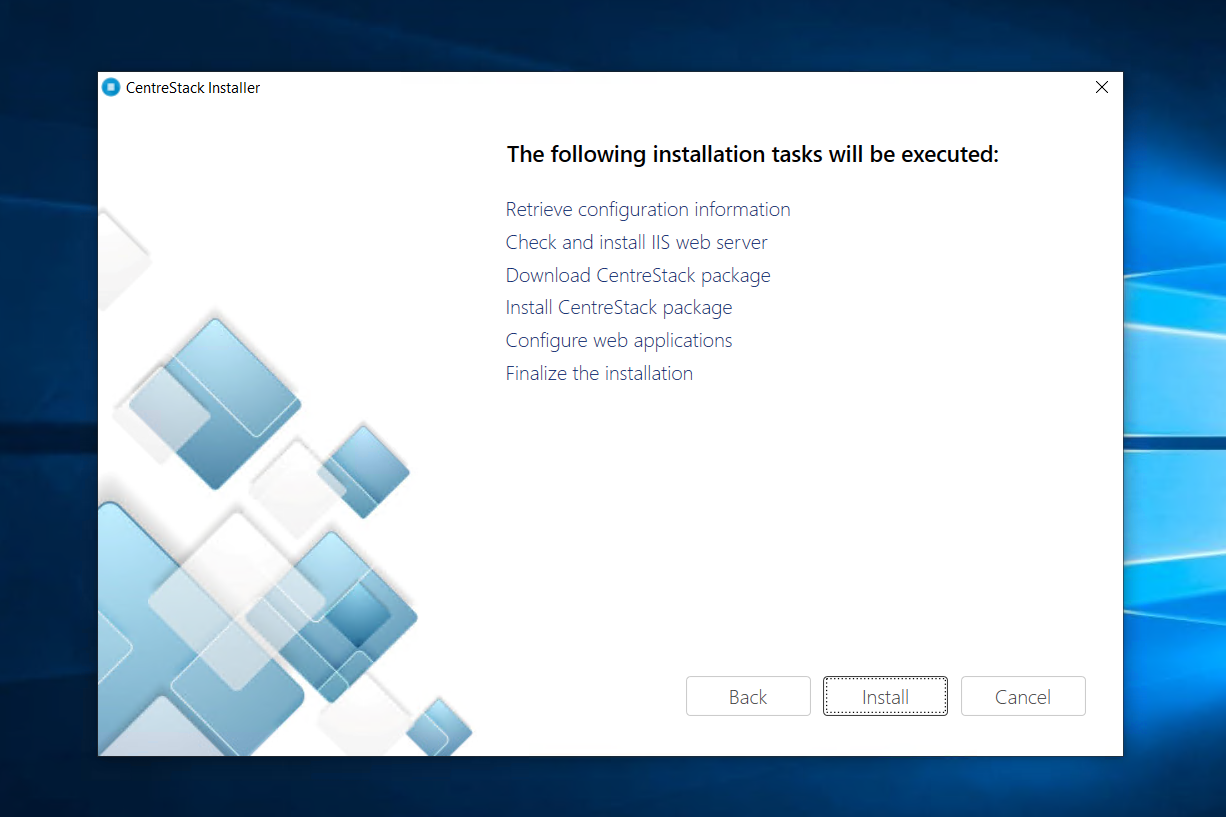
En klik op Installeren.
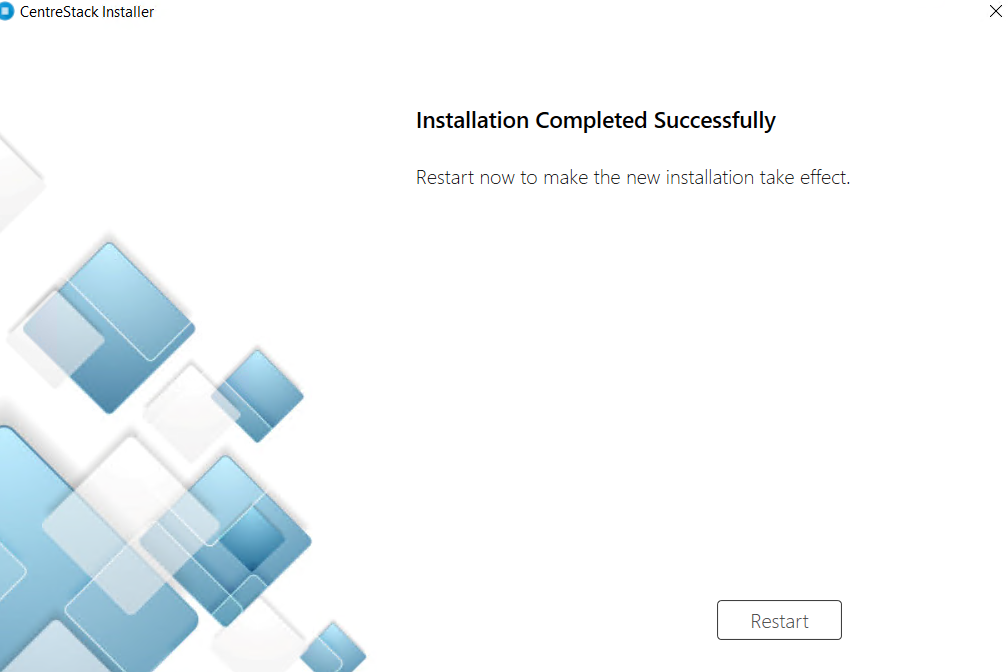
Na de installatie succesvol is voltooid, is een herstart vereist. Klik op ‘Opnieuw opstarten’.
Notitie
CentreStack zal installeren en daarna moet u uw systeem opnieuw opstarten om de installatie te voltooien.
Notitie
CentreStack is een multi-tenant oplossing. De Tenant Manager scope is gedefinieerd voor een tenantbeheerder. Voor een multi-tenant Cluster Server systeem heeft elke tenant een beheerder. Voor een single-tenant Cluster Server systeem is de standaard clusterbeheerder ook de tenantbeheerder.
Waarschuwing
Na de herstart en opnieuw inloggen in de Windows-sessie met dezelfde Windows-beheerdersgegevens, kan het 3-5 minuten duren voordat alle Windows-services zijn gestart en er een webbrowserpagina verschijnt.
Voor het volgende scherm, als u al een database heeft, gebruik dan het uitklapmenu om een andere optie te selecteren, anders gebruikt u de standaardoptie die ook de PostgreSQL Community Edition-database zal installeren.
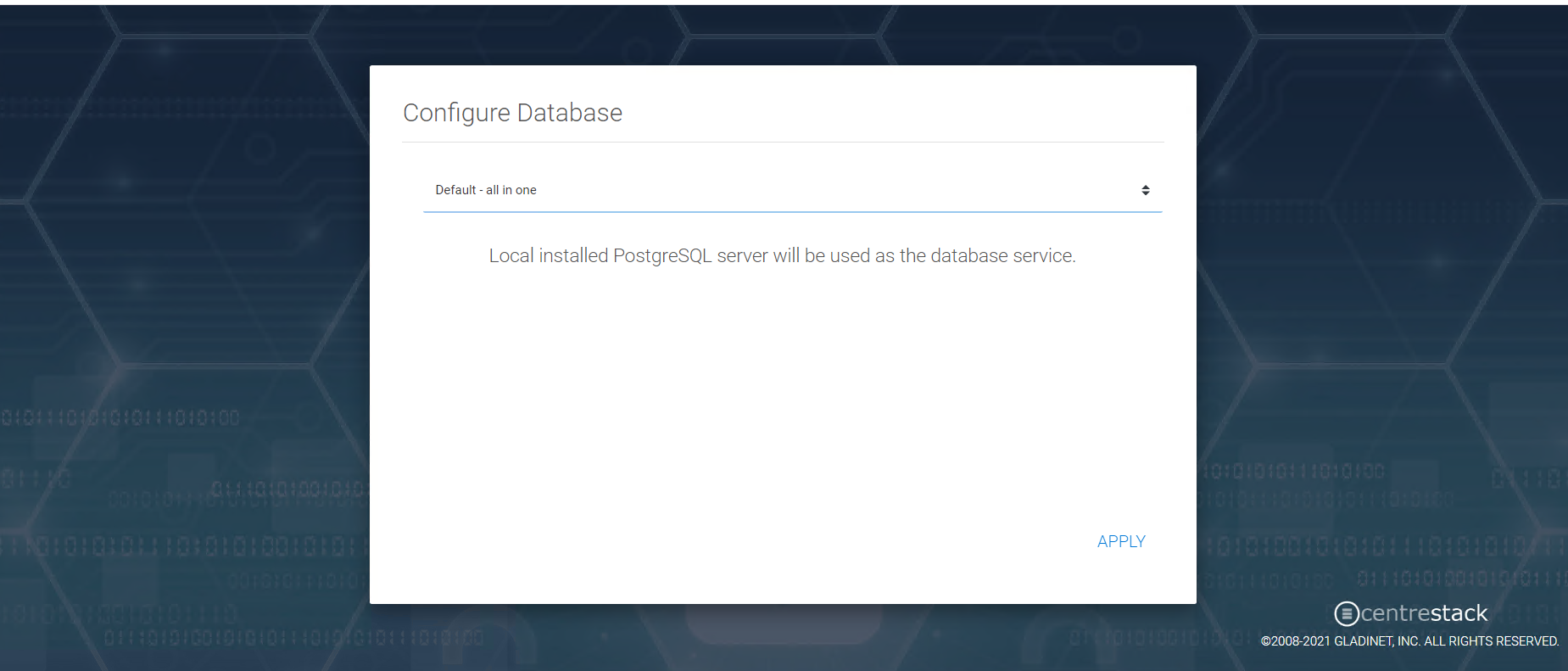
Voer op het volgende scherm uw inloggegevens voor het Partner Account in om de installatie te voltooien.